win10系统怎么编辑图片 win10电脑上的图片编辑技巧
更新时间:2024-08-10 10:59:34作者:xiaoliu
Win10系统是目前广泛应用于电脑上的操作系统之一,其内置的图片编辑工具也备受用户青睐,在Win10电脑上,我们可以利用自带的照片应用来编辑图片,实现裁剪、调整亮度对比度、添加滤镜等功能。编辑图片的技巧包括熟练掌握操作界面、了解各种编辑工具的功能和效果、灵活运用快捷键等。通过不断练习和尝试,我们可以提升自己的图片编辑技能,打造出更加优质的作品。
方法如下:
1.操作一:右键点击需要编辑的图片,在打开的菜单项中,选择编辑;操作如下
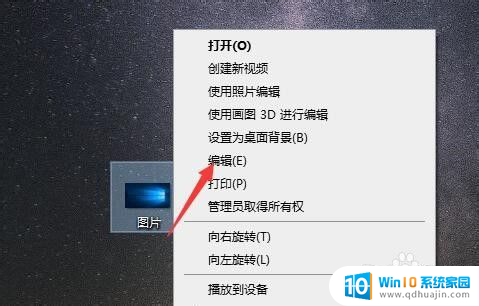
2.操作二:Win10中的默认编辑图片会弹出画图工具,不过这里记得要把画图工具的面板最大化。否则工具栏无法显示全部功能;操作如下
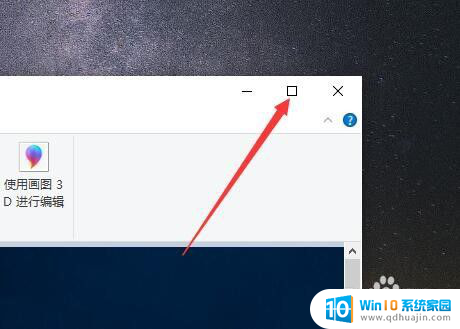
3.操作三:画图工具可以对图片进行简单的调整,包括加文字、裁剪、调整大小和扭曲等功能。大家可以根据自己想调整的地方进行修改;操作如下
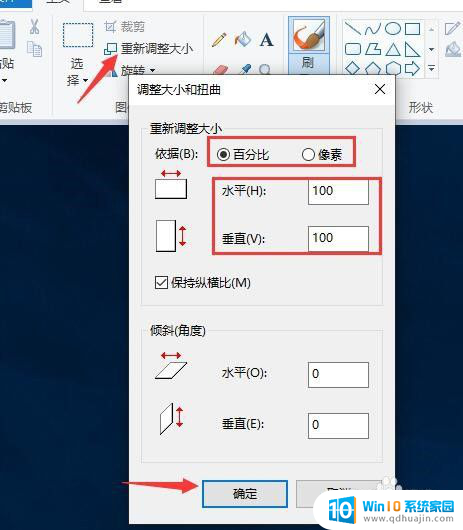
4.操作四:在电脑右下方大小可以查看图片的大小,操作如下。
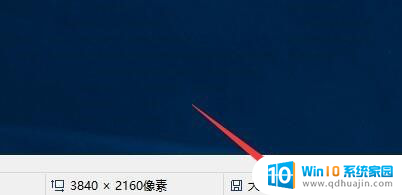
5.操作五:点击文件,可以重新另存为该图片。通过更改图片格式缩小或增加文件的大小;操作如下
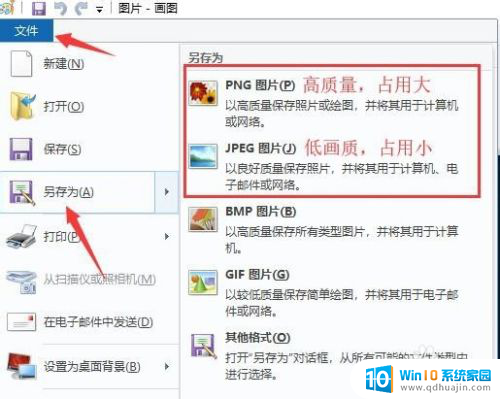
以上是关于如何编辑图片的Win10系统的全部内容,如果您遇到这种情况,可以尝试根据本文的方法来解决,希望对大家有所帮助。





